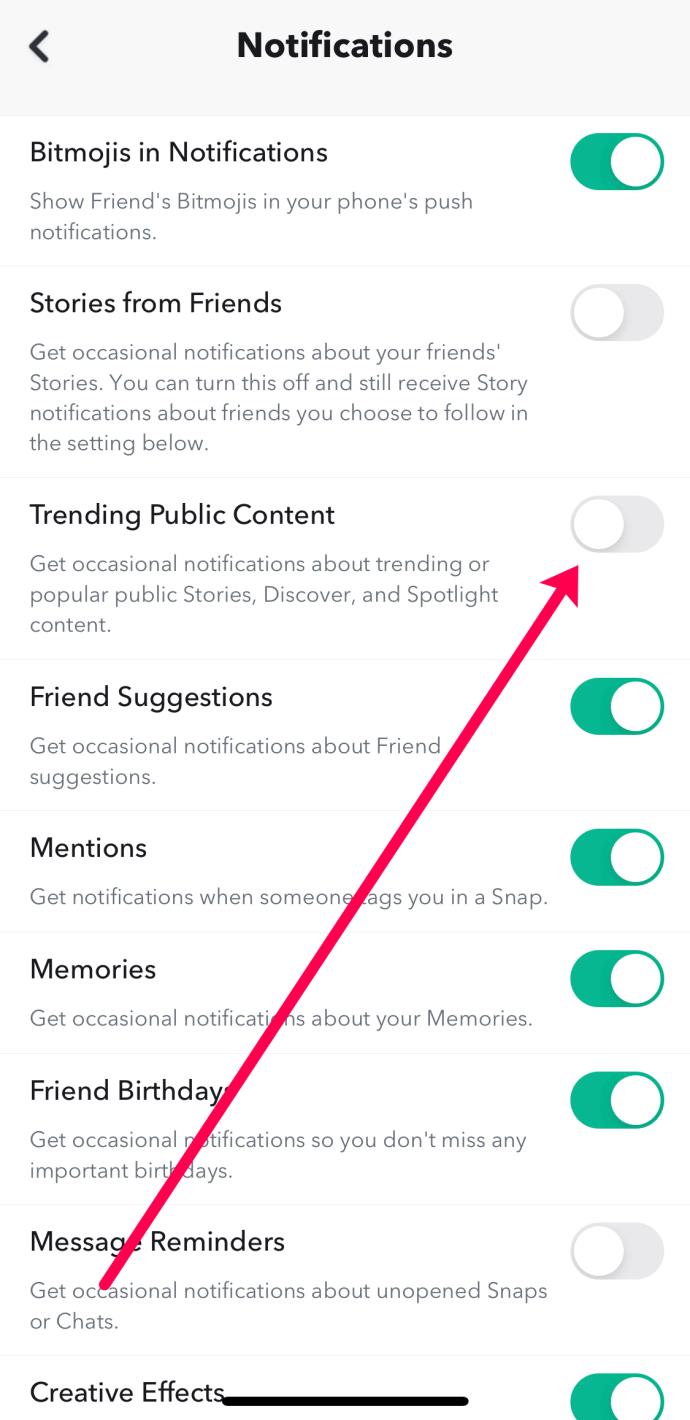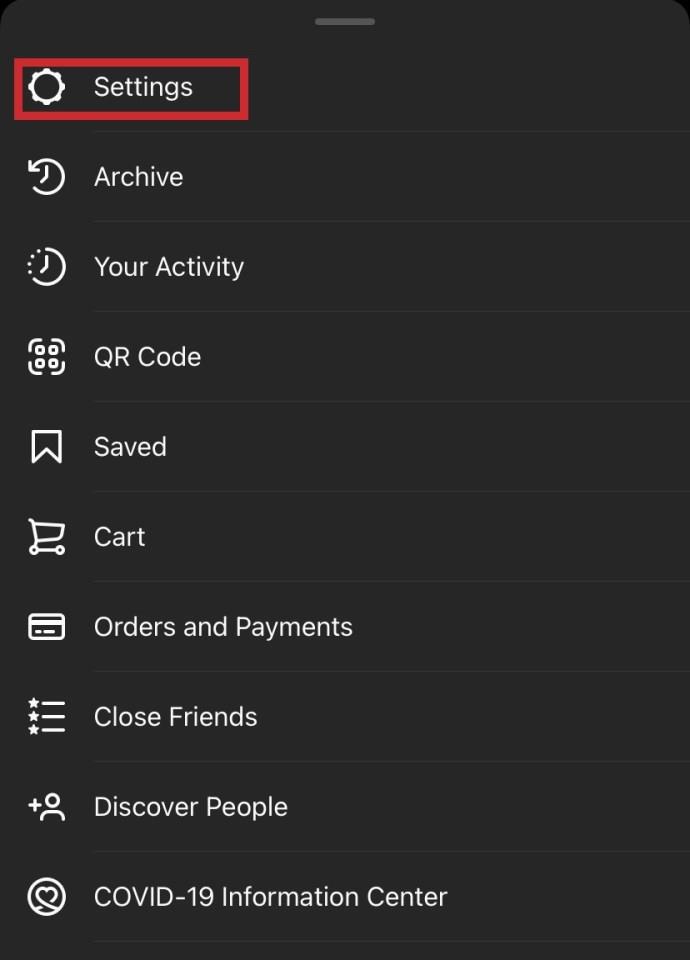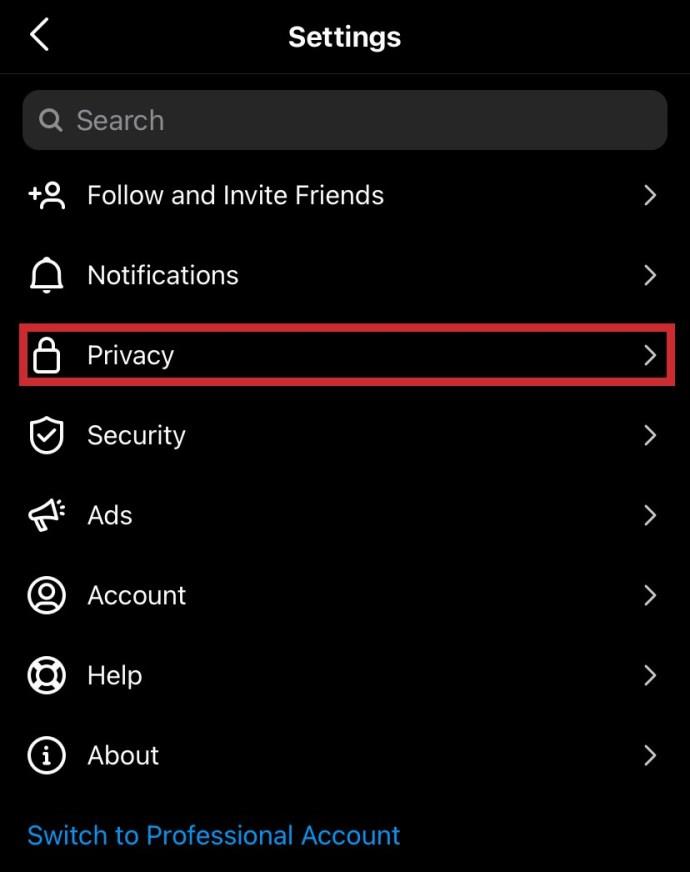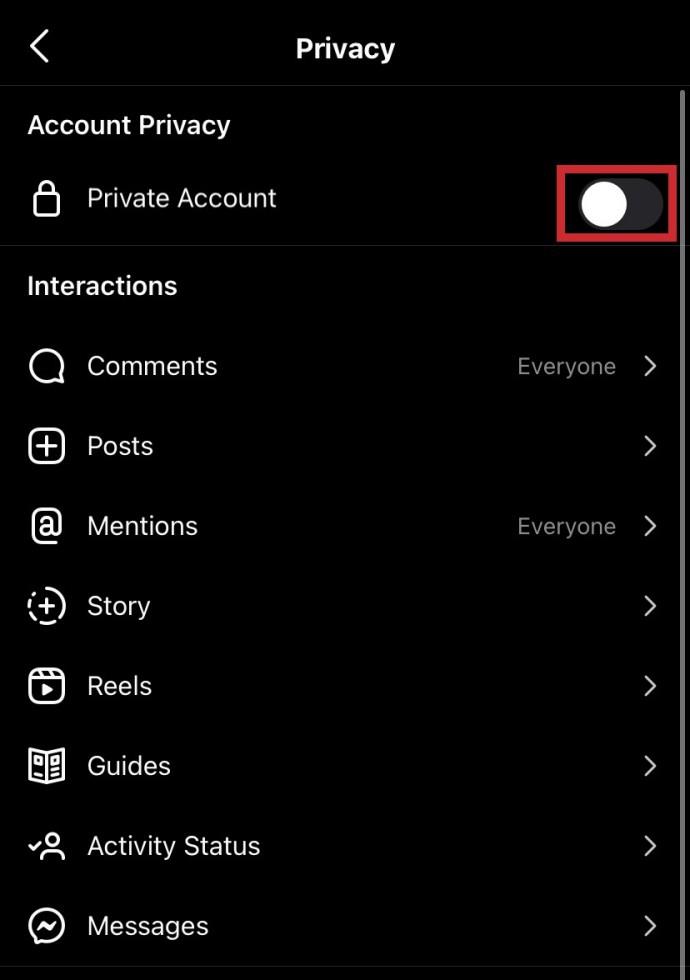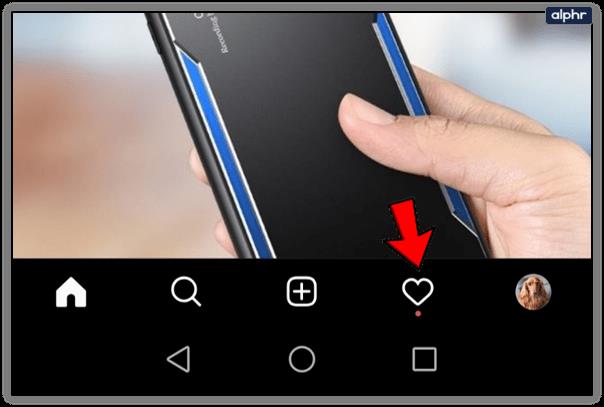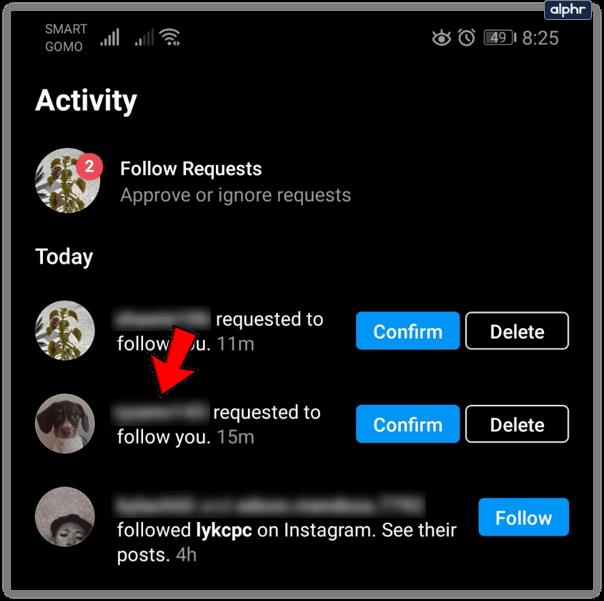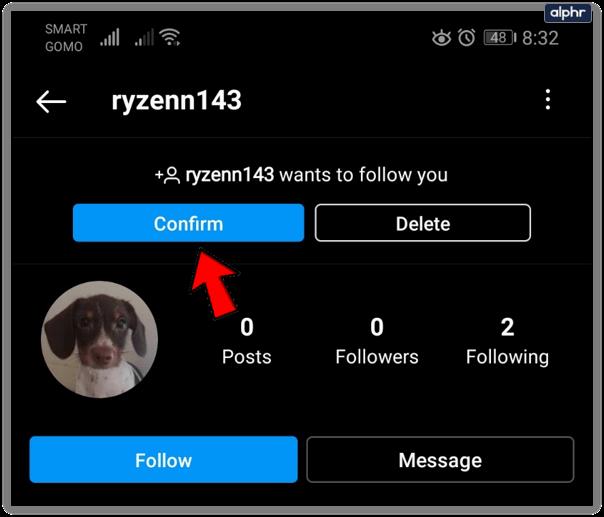Instagram позволяет вам собрать последователей единомышленников, которые ценят (или презирают) ваши посты. Хотите поделиться своей историей с миром? Настройки по умолчанию для Instagram установлены как общедоступные , что означает, что всем и каждому разрешено видеть то, что вы опубликовали.

Не совсем готовы показать себя? Не беспокойся. Вы можете изменить свою учетную запись с общедоступной на личную и в любое время предотвратить просмотр ваших фотографий нежелательными глазами. Предостережение заключается в том, что когда вы устанавливаете свою учетную запись как приватную , любые лица, желающие подписаться на вас, должны будут сначала сделать запрос.

Если вы решили сохранить конфиденциальность своей учетной записи Instagram, вам нужно точно знать, где искать любые входящие запросы на подписку. Если вам интересно узнать, как это сделать, продолжайте следовать инструкциям, и вы быстро станете экспертом.
Настройка вашего профиля как частного
Установка закрытого профиля для вашего профиля — важная функция, которую нужно знать, как использовать в Instagram для вашей безопасности и конфиденциальности. К счастью, это так же просто, как выполнить следующие шаги:
- Запустите приложение Instagram и перейдите к своему профилю в правом нижнем углу.

- Откройте меню, коснувшись значка гамбургера (три полоски) в правом верхнем углу.
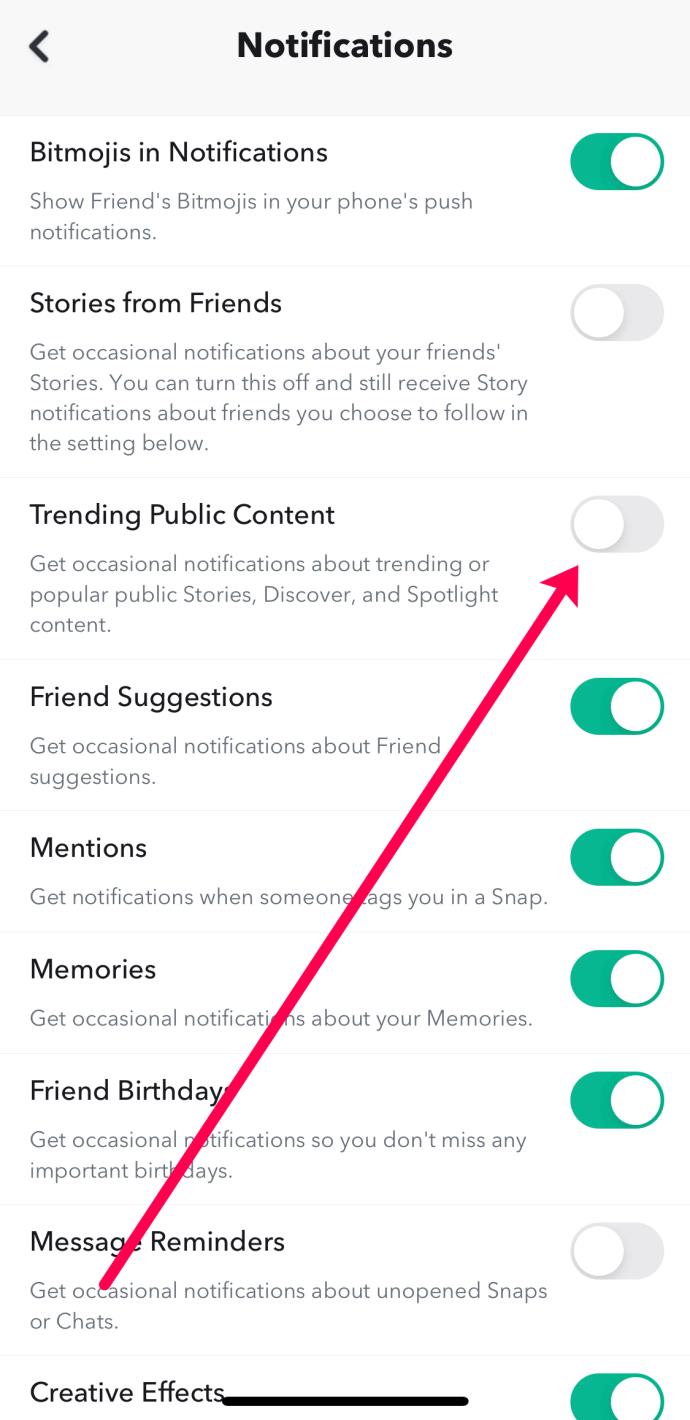
- Нажмите «Настройки».
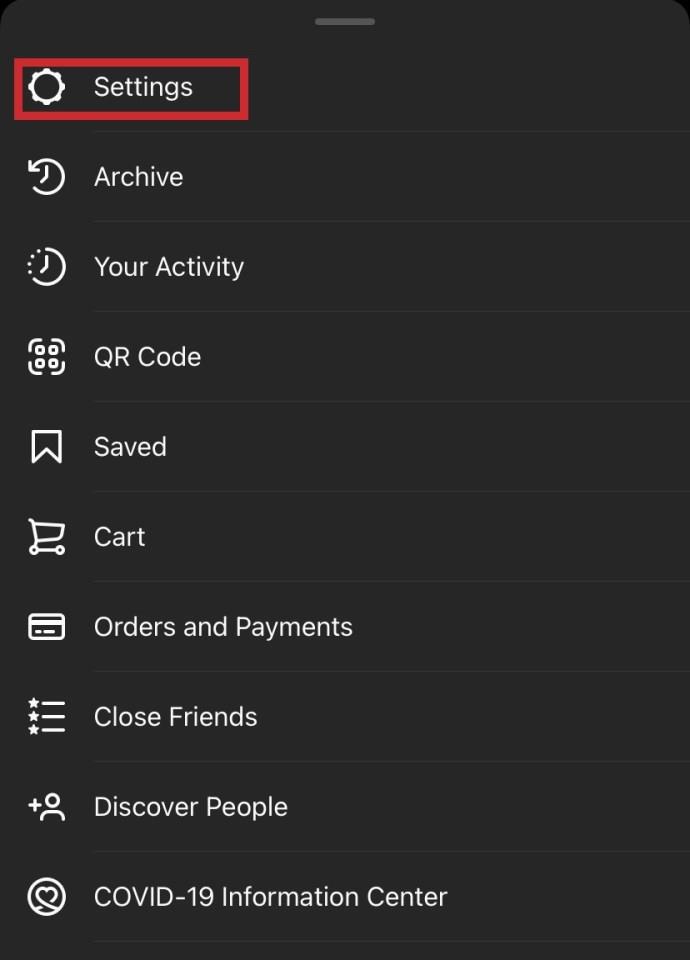
- Выберите «Конфиденциальность».
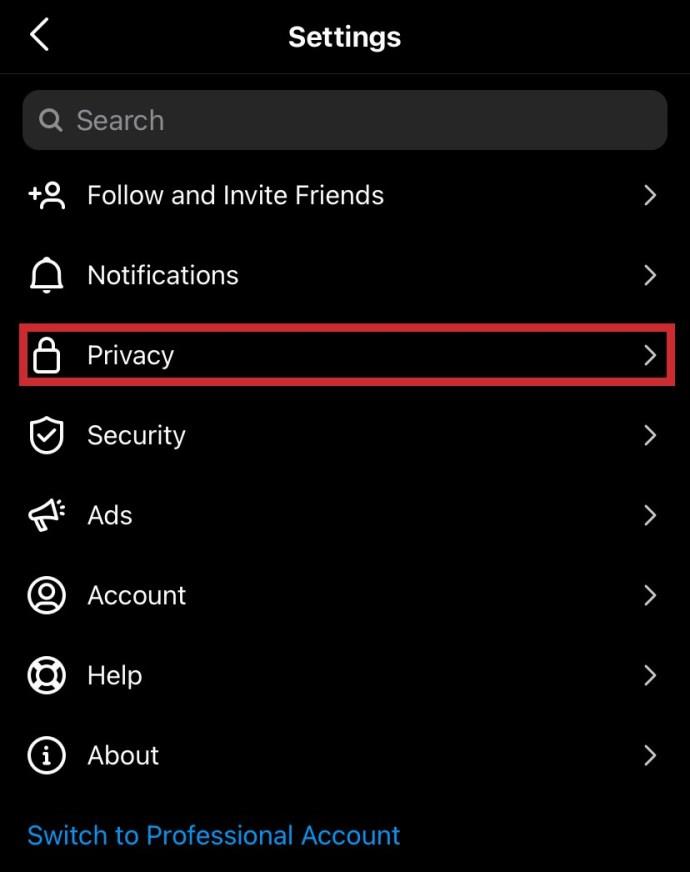
- Включите ползунок с надписью «Частный аккаунт».
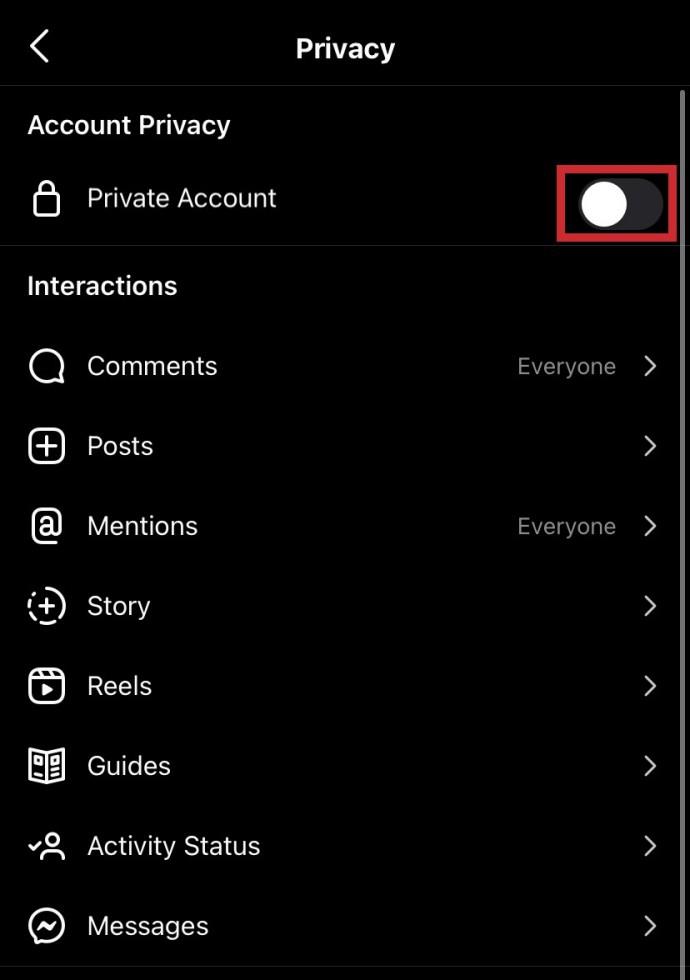
Утверждение или отклонение запросов на подписку в Instagram
Чтобы утвердить или отклонить потенциального подписчика:
- Запустите приложение Instagram и перейдите к ленте активности, которая отображается в виде значка в форме сердца.
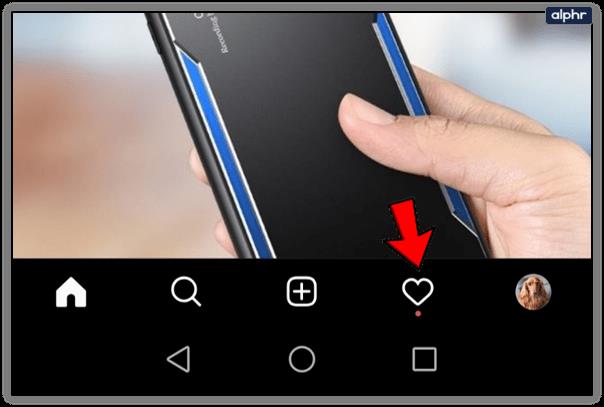
- Нажмите на имя пользователя человека, который хочет подписаться на вас.
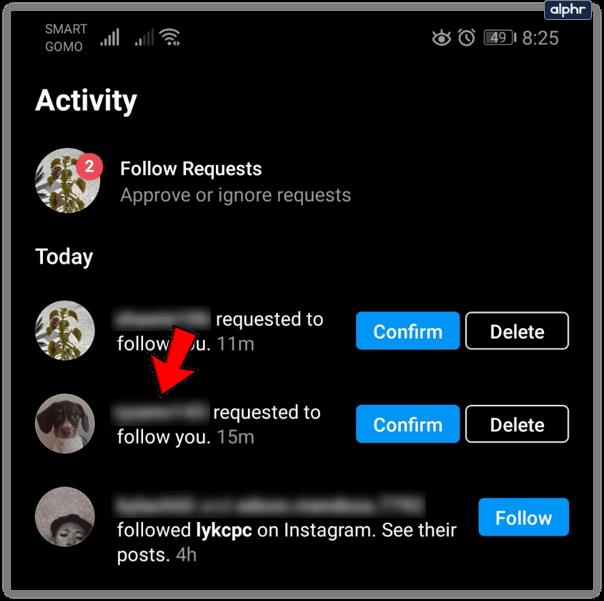
- В верхней части экрана должны отображаться изображение и имя их профиля, а также кнопка подтверждения и удаления. Выберите «Подтвердить».
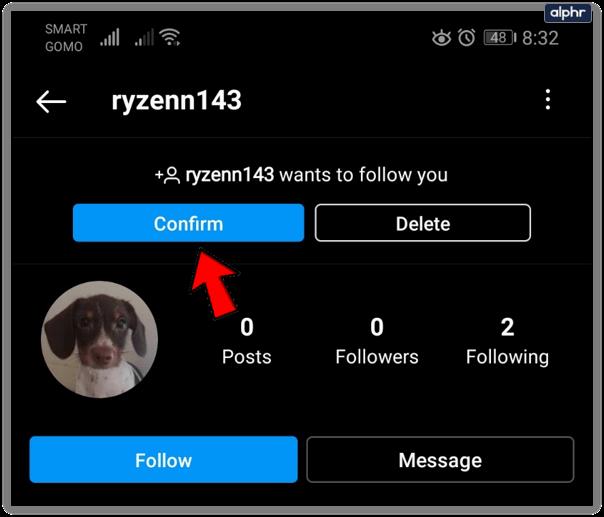
Если вы случайно отклонили запрос, его нельзя будет отменить. Заявителю потребуется повторно запросить подписку, чтобы вы ее приняли. Принятие или отклонение обрабатывается мгновенно, поэтому убедитесь, что вы сделали правильный выбор в первый раз, чтобы избежать этого в будущем.
Массовое одобрение
Переключение вашей учетной записи Instagram с общедоступной на частную означает, что вы должны одобрять или отклонять каждый запрос на подписку в отдельности. Однако есть простой обходной путь, позволяющий минимизировать время, необходимое для приема большого количества подписчиков. Чтобы принимать все запросы, вы можете поменять свой личный профиль на общедоступный. Затем вы можете сбросить свою учетную запись обратно в приватную, если хотите. Будьте внимательны; определенно лучше просмотреть список запросов на подписку, прежде чем использовать этот трюк.
Проверка статуса вашего собственного запроса на подписку
Если вы отправили кому-то запрос, вы можете легко выяснить, был ли он принят или отклонен. Если оно было принято, теперь вы сможете видеть их сообщения в своей основной ленте. Вы также получите уведомление в своей ленте действий (значок сердца).
Отклоненный запрос требует немного больше детективной работы, но не намного. Все, что вам нужно сделать, это перейти на страницу профиля пользователя. Отсюда кнопка «Подписаться» будет читаться как одна из трех вещей, которые сообщают о статусе вашего запроса:
- Отслеживание — это означает, что запрос принят. Поздравляю!
- В ожидании — это указывает на то, что они еще не приняли решение. Потерпи.
- Подписаться — стандартное «Подписаться» возвращается, что означает, что вам отказали. Жесткий перерыв. Вы всегда можете сделать еще одну попытку, только не переусердствуйте.
Подведение итогов
Надеемся, что эта статья сделала процесс приватности вашего профиля и принятия запросов на подписку более понятным. Если у вас есть опыт, советы или вопросы относительно запросов на подписку, оставьте комментарий в разделе ниже!